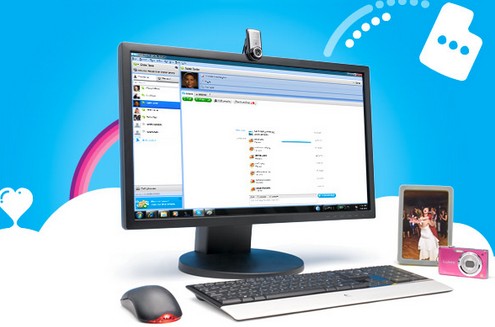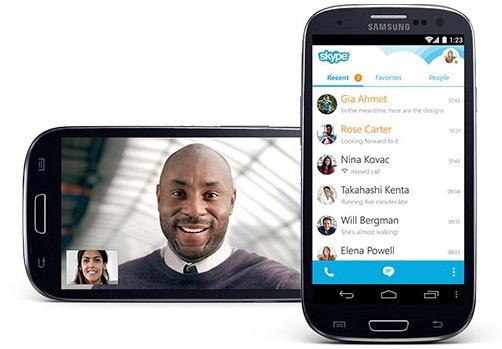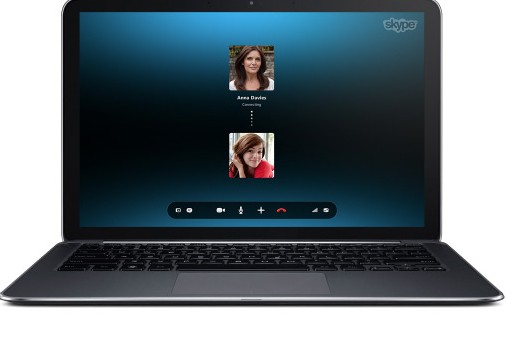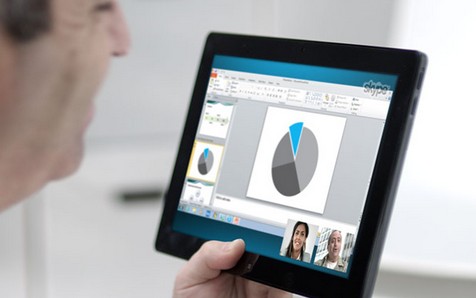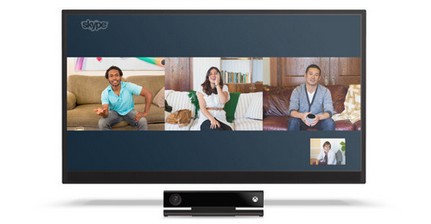skypeで通話を録音する時にとても便利なアプリ2選!

skypeで大事な会議をしていた時に、録音をしていつでも確認できるようにしたい!と感じることもあるでしょう。
そんな時に、どうすれば録音ができるのでしょうか?
skypeはネイティブでサポートはしていない
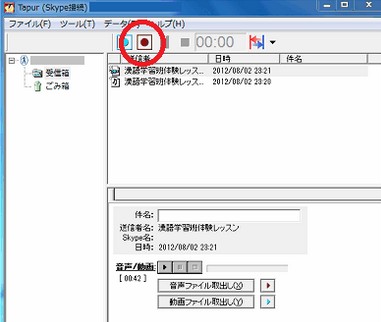
skypeの公式を拝見すると、公式に録音機能を搭載していないことが分かります。
つまり、ネイティブでサポートをしていないのです。
スポンサーリンク
しかし需要が高いこともあり、録音ソフトを開発して提供している人がいます。
公式の質問の答えとしても、そのソフトを紹介しているところを見ると、サポートはしていないが録音ソフトについては推奨していると判断できます。
「tapur」を使って録音をしてみよう
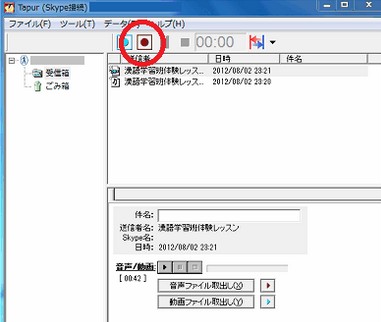
skypeの標準機能として、録音は備わっていないので、外部からソフトをインストールして追加する必要があります。
口コミやレビューなどでよく取上げられており、簡単な動作で人気なのが「tapur(タピュール)」と呼ばれるものです。無料で使うことができるので、入れておいて損はしないでしょう。
tapurを起動してみると、skypeのほうで「アクセス許可」をクリックする必要があります。
スポンサーリンク
こうしないと、正常に録音ができないので必ず「アクセス許可」をするようにしてください。
tapurを起動したら、画面の中央上部に青と赤の丸が表示されています。青が録画、赤が録音となっています。
会話を録音したいときに、ボタンを押すだけですので何も難しいことはありません。とても簡単に録音や録画ができるので、大事な情報を再度確認したい時などに利用しておきましょう。
「Free Video Call Recorder」を使う

skypeで録音と聞くと複雑な作業が必要なイメージがありますよね。skypeの標準機能ではないということもあると、尚更面倒な気分にさせられます。
その面倒を全部担い、ユーザーは簡単な動作で録音を楽しめるアプリが人気です。それが「Free Video Call Recorder」。
このアプリは無料で配布されていますwindows7と8に対応いていて、個人利用や商用どちらでも利用が可能です。
ユーザーインターフェイスもとてもシンプルで、必要な操作は記録モードを選択して、録画ボタンをおすだけ。あとは録画の停止ボタンを押せば、ファイルとして保存もできます。